dr.fone app for Android
Recover deleted data directly from Android devices.

Begin nu en neem de benodigheden
Wis Complete Data voor iOS apparaat kan je helpen met het compleet en permanent wissen van je iPhone/iPad. Niemand, zelfs een professionele identiteit dief, heeft nooit meer toegang tot je prive data op het apparaat.
Als je Dr.Fone op je computer start zie je alle functies. Selecteer Wissen uit de functies.
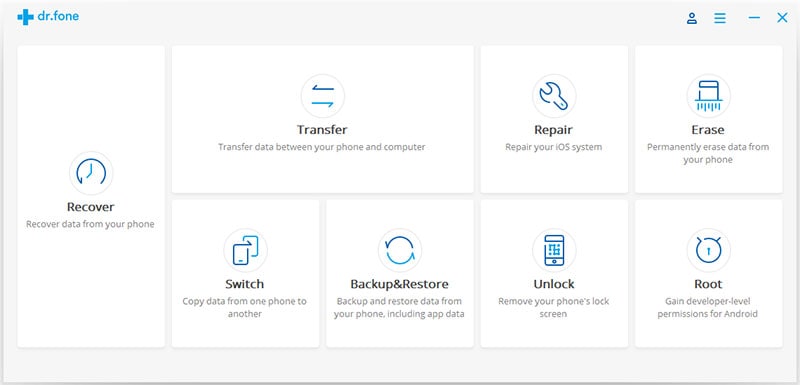
Laten we nu eens zien hoe Dr.Fone - Wissen (iOS) te gebruiken om alle data op iPhone compleet te wissen.
Stap 1. Verbind je apparaat met de computer
Verbind je iPhone of iPad met de computer met een USB kabel. Als het apparaat wordt herkend, laat het twee opties zien Wis Complete Data en Wis Prive Data. Kies Wis Complete Data om het data wisproces te starten.
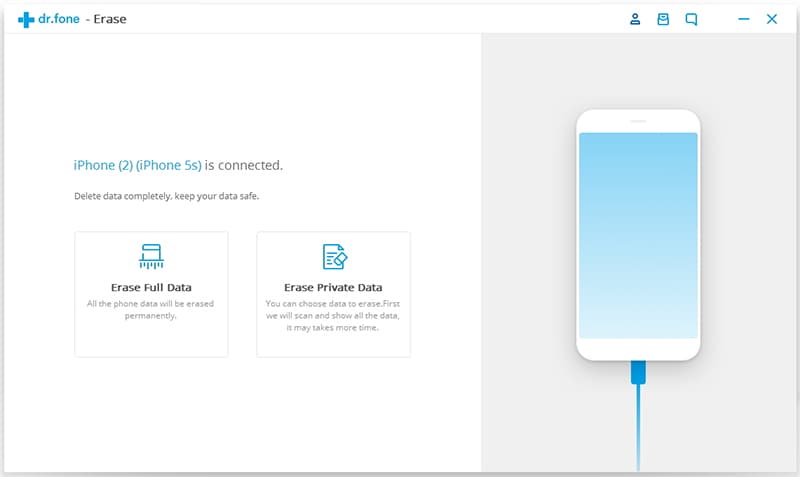
Stap 2. Start het compleet en permanent wissen van je iPhone
Als het programma je iPhone of iPad detecteert, kun je direct op de "Wissen" knop klikken om je iPhone permanent te wissen.
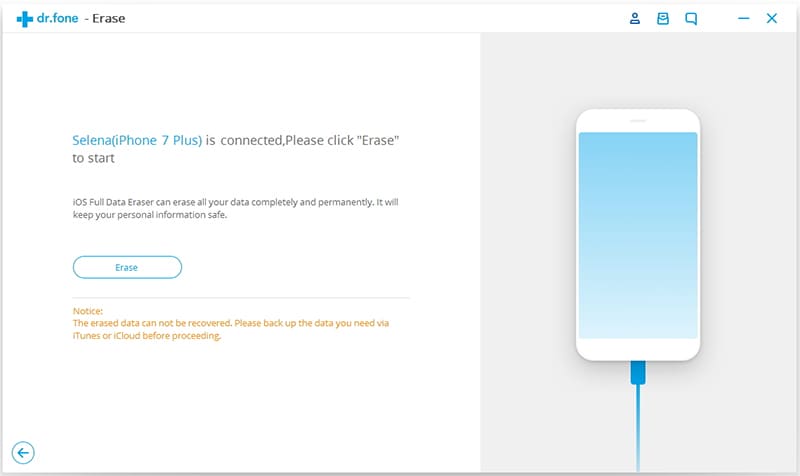
Omdat de gewiste data niet hersteld kunnen worden, moet je voorzichtig zijn en "verwijderen" ingeven om de operatie te bevestigen als je klaar bent.
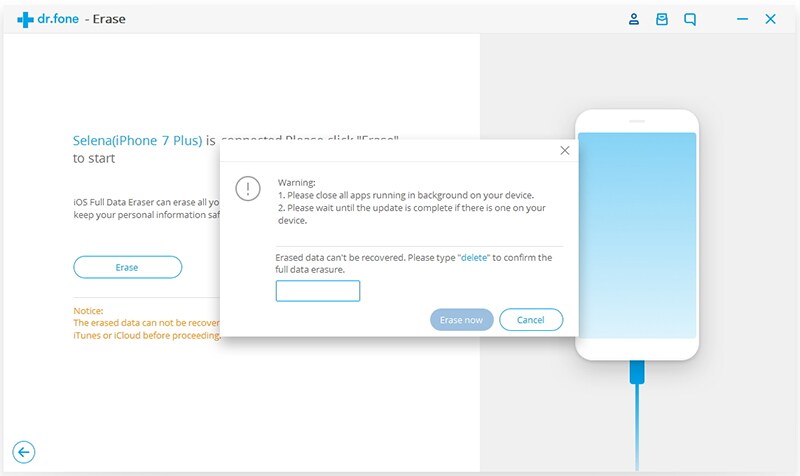
Stap 3. Wacht tot het wissen van de data voltooid is
Als het wissen begint, hoef je niets meer te doen dan wachten tot proces klaar is en zorgen dat je apparaat verbonden blijft tijdens het uitvoeren.
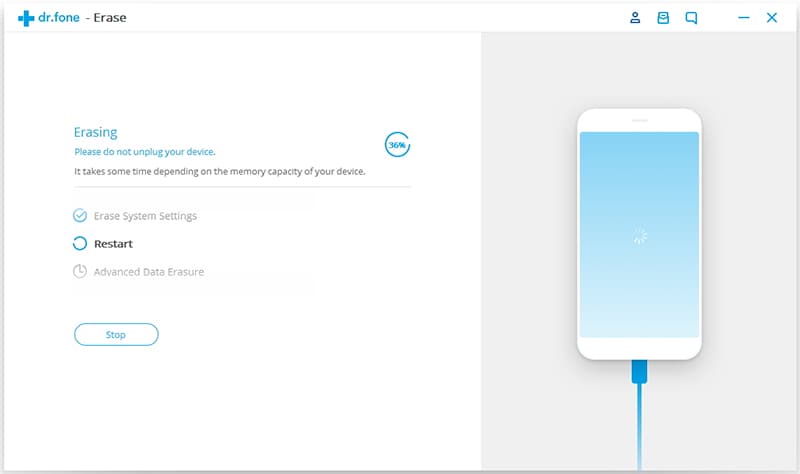
Als het wissen van de data voltooid is, zie je het volgende scherm.
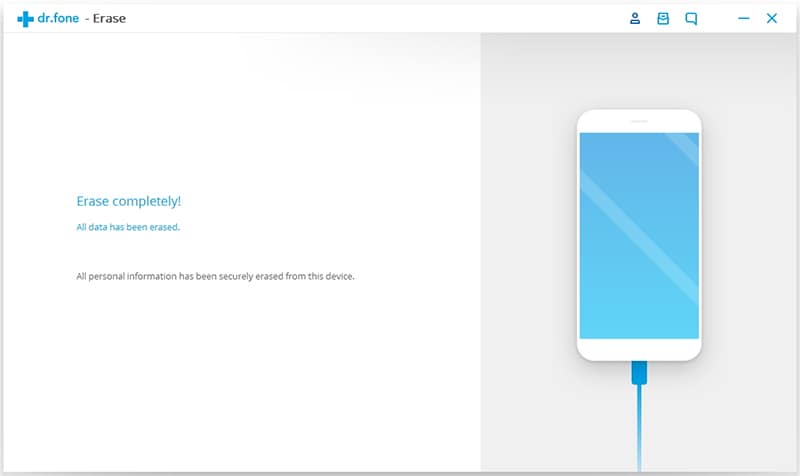
Je iPhone/iPad is nu volldig gewist en is weer als nieuw zonder inhoud, je kunt het weer instellen naar je wensen.